Использование модема для передачи данных
Есть несколько способов, как раздать сеть вай фай с Йоты на сторонние устройства. Чтобы произвести настройку, необходимо запустить командную строку, обладая админ-правами. Для этого абоненту необходимо:
- перейти в строку поиска Windows, а затем прописать в ней CMD (строка поиска расположена в меню «пуск» на компьютере;
- пользователю высветятся результаты поиска, в них выбирается необходимый пункт, следует щелкнуть по нему правой клавишей мышки;
- теперь в меню выбирается строка запуска от имени администратора;
- на экране всплывет окно, в котором абонент пишет «nеtshwlansеthostеdnetworkmode=allоwssid=WiFikey=22233344 keyUsage=persistent»;
- там где указано слово вай фай, следует написать название выбранной сети;
- также в прописанном адресе есть цифры «22233344», их следует заменить на любую другую цифровую комбинацию.
Когда процедура будет завершена, на ноутбук или ПК будет установлен драйвер, а дополнительно создастся сетевой адаптер, работающий на беспроводной основе. Чтобы запустить работу, требуется прописать «Nеtshwlanstarthostednetwork». Если требуется остановить работу, слово «start» меняется на «stop».далее клиент приступает к общим настройкам доступа:
- в программном трее пользователю следует найти значок WiFi , после чего щелкнуть по пункту управления сетями;
- если требуется модификация параметров, связанных с общим доступом, напротив всех пунктов ставятся галочки, пропускается только «Пароль»;
- при необходимости произвести модификацию сетевого адаптера, абонент переходит в требуемую вкладку, а затем кликает на «Свойства» и переходит в «Доступ».
- в этой вкладке клиент может разрешить другим устройствам пользоваться данной сетью;
- после перехода по пункту подключения к сети, пользователь подбирает подходящее соединение и сохраняет выбранные данные.

Обратите внимание
Процесс можно упростить, используя для этого утилит VirtualRouterPlus. Когда он будет установлен, задается новый пароль и название сети, дополнительно подключается активное соединение
Таким образом выполняется обход Yota.
Как раздать интернет с телефона без ограничений, если оператор блокирует раздачу
Избежать отслеживания и «репрессий» со стороны сотового оператора можно одним способом – вручную изменить показатель TTL на подключаемом устройстве. Для гаджетов с разными типами операционных систем алгоритм действий будет различным. Имеет смысл рассмотреть каждый вариант подробнее.
Для смартфонов с Андроид
Чтобы прописать нужное значение TTL на смартфоне или планшете, необходимо иметь root-права, поскольку это значение в системных файлах закрыто от рядового пользователя. Получить такие права можно, скачав программу «TTL Master» из Google Play.
Интерфейс приложения очень простой и интуитивно понятен:
- запускаем TTL Master;
- в открывшемся окне видим текущий показатель TTL;
- в прямоугольник «Введите TTL» вписываем необходимое значение;
- нажимаем «Применить».
Некоторые операторы, кроме наблюдений за изменениями параметра TTL, анализируют трафик и отслеживают статистику посещений в интернете. «Бороться» с этим можно путем шифрования трафика через специализированные VPN-сервисы. Установить и запустить их не составит труда, зато поможет скрыть свои действия от оператора.
Для ПК с Windows
Для изменения значения TTL на ПК с Windows потребуется создание нового параметра в редакторе реестра.
Для этого:
- Открываем меню «Выполнить» или нажимаем клавиши WIN+R.
-
В запрашиваемое имя программы вписываем «regedit».
- В левом столбце экрана находим папку HKEY_LOCAL_MACHINE.
- Далее последовательно переходим по вкладкам: CurrentControlSet – Services – Tcpip – Parameters.
- Кликаем по пустой правой части экрана правой клавишей мышки и в выпавшем меню «Создать» выбираем «Параметр DWORD (32 бита)».
- По вновь созданному параметру кликаем правой клавишей мышки и выбираем «Изменить».
- В открывшемся окне в «Системе исчисления» выбираем «Десятичная», в поле «Параметр» вписываем DefaultTTL, а в строке «Значение» – 65.
Изменение определенных параметров позволит справиться с поставленной задачей. Главное — соблюдать очередность и вводить правильные значения, поскольку речь идет об универсальном алгоритме
Выполнив все манипуляции, компьютер обязательно нужно перезагрузить. После повторного запуска в строке поиска вписываем «cmd» для вызова командной строки. В открывшемся поле прописываем значение «ping 127.0.0.1» и нажимаем «Enter». Появившееся окно покажет, что значение TTL теперь равняется 65.
Следует помнить, что такое значение вписывается, если раздача трафика осуществляется со смартфона или планшета на Android или iOS по Wi-Fi. При раздаче интернета по такому уже принципу с других мобильных ОС – вписываем значение 130. Если интернет передается по USB-кабелю, то в первом случае значение будет – 64, а во втором – 129.
Здесь тоже можно воспользоваться качественным VPN или отключить обновления Windows. Это поможет скрыть от сотового оператора факт приема смартфоном пакетов от винды. Кроме того, следует воздержаться от обновления антивирусных ПО и не использовать программы типа Steam.
Для отключения обновлений нажимаем клавиши WIN+R и в строке поиска вписываем «services.msc». В открывшемся списке находим «Центр обновления Windows» и отключаем его.
Теперь можно подключать телефон или планшет и наслаждаться «свободным» интернетом.
Для Mac OS
Изменить значение TTL для Mac OS можно на определенное время (до перезагрузки устройства) или на постоянное.
В первом случае процедура будет включать следующие этапы:
- находим и открываем программу «Терминал»;
- в окне вписываем команду: «sudo sysctl -w net.inet.ip.ttl=65»;
- прописываем пароль учетной записи mac и нажимаем «Enter»;
- проверяем – значение TTL изменено, а значит все работает.
Изменение TTL говорит о том, что работа с настройками прошла успешно. То есть способ обойти ограничения для MacOS такой же как и для WindowsOS и отличаться будет только алгоритм действий
Если необходимо постоянное изменение TTL, следует пойти по иному алгоритму:
- В корне диска находим скрытую папку «ets». Если скрытые папки не видны, заходим в Finder и нажимаем cmd+shift+G: в появившемся окне вписываем название искомой папки.
- Создаем в папке файл: sysctl.conf (/etc/sysctl.conf).
- В файле вписываем строку: net.inet.ip.ttl=65. Текст можно добавить с помощью программы Text Edit.
С помощью таких простых операций можно не только обойти запреты оператора, но и сэкономить, отказавшись от оплаты за раздачу трафика.
Как раздавать интернет по вайфай с йоты без ограничений
Обойти ограничение Йоты на раздачу интернета поможет и перенастройка модема, а именно — конфигурирование чисел пакетов TTL так, чтобы их количество не менялось при активации раздачи со смартфона. Для этого на модем или другую точку устанавливают специальную программу, которая будет изменять и контролировать значения TTL. Перед началом работы рекомендуется войти в панель управления роутером и в командной строке написать команду «ip adjust-ttl inc 1». После настройки следует сохранить и перезагрузить роутер. После этого он будет способен раздавать интернет на все общие домашние устройства. Без каких либо ограничений.
Интернет на дачу от «Йота»
Как перенастроить iOS
Чтобы раздавать интернет на яблочном устройстве, нужно вставить в него сим-карту и активировать ее. Если письмо с настройками не может прийти, то нужно:
- Перейти в Параметры телефона;
- Найти пункт «Мобильная связь»;
- Выбрать информацию о связи и создать новую точку доступа APN с параметром internet.yota;
- Перезагрузить устройство и наслаждаться интернетом.
Перенастройка Windows
На ПК под управлением Windows не нужны никакие программы для изменения параметров TTL. Достаточно:
- Отключить сеть и внести изменение в адрес DNS;
- Перейти в Редактор реестра;
- Найти параметр Default TTL, который находится по адресу HKEY_LOCAL_MACHINE\SYSTEM\CurrentControlSet\Services\Tcpip\Parameters;
- Установить его значение на 65 в десятичной системе счисления;
- Перезагрузиться и подключиться к сети заново.
Перенастройка Linux
Самая простая система в плане перенастройки параметра ТТЛ — Линукс. В ней не нужно искать параметры и менять их значения. Достаточно перейти в терминал и ввести команду «sudo vi /etc/init.d/local.autostart».
Важно! Перед вводом команды потребуется ввести пароль, а затем войти в режим редактирования, нажав на латинскую клавишу «i» и введя команду «#!/bin/bash sudo iptables -t mangle -A POSTROUTING -j TTL —ttl-set 65»
VPN на 3G
Можно не только стать абонентом с безлимитным тарифом и раздавать Wi-Fi без ограничений, но и получить возможность использовать некоторые приложения, блокируемыми Йотой. Чтобы получить безлимитный доступ, скачайте socks-прокси. Их можно взять с бесплатных ресурсов, которых в Сети появилось множество. Также для обхода блокировки потребуется устанавливать прогу Proxifier.
Запустите ее и укажите заранее найденный адрес прокси, используемый при настройке роутеров. Созданные файлы перенесите в папки с программами, для которых хотите сделать обходы ограничений. Если это Steam, то в названии будет отражено Steam.exe и SteamWebHelper.
Как отучить Windows палить саму себя?
Тут нужно править файл hosts. А теперь, как это сделать:
1) Заходим в Проводнике по адресу — C:WindowsSystem32driversetc:
2) Видим, файл hosts, открываем файл в любом редакторе, можно и в блокноте, но лучше использовать Notepad++ (ссылка для скачивания). С ним меньше проблем с «Правами Администратора», так как его можно просто запустить с ними сразу. Ещё при помощи Notepad++ удобно смотреть логи анализатора трафика и дополнять hosts файл своими данными, этому мы научим тебя чуть ниже, так что лучше скачай его и установи, он очень понадобится дальше!
3) Дальше заходим сюда — https://pastebin.com/raw/hHqLA8ss Сегодня (30.11.2017) обновили содержание файла hosts, добавили несколько важных адресов, рекомендуем перекачать файл и обновить его у себя. После открытия в браузере содержания файла, нажимаем на клавиши Ctrl+A — выделяем все, дальше на Ctrl+C — копируем.
4) Остались последние дела в Блокноте. Нажимаем на Ctrl+A — выделяем все и дальше на Ctrl+V — вставляем только что скопированное и сохраняем! Если вы скачали файл на свой телефон, скиньте его на свой компьютер по usb.
5) Если у тебя Windows 10, то вот продолжение инструкции! И не забудь вернуться сюда же для установки и настройки анализатора трафика.
Обход блокировки: эффективные способы
Несмотря на все попытки ограничить пользователей, последние все равно находят лазейки и способы обойти запреты оператора. Люди, которые не осведомлены о них. Могут изучить информацию данной статьи и разобрать описанные ниже методы.
Ubuntu и linux
Как подключить домашний интернет от Yota
Достигнуть обхода ограничений по скорости можно на гаджетах, работающих под управлением операционных систем Ubuntu или Linux. Для этого предлагается выполнить следующую пошаговую инструкцию:
- Нажать клавишную комбинацию, состоящую из Ctrl + Alt + T;
- Дождаться открытия командной строки;
- Прописать в ней команду «sudо vi/еtc/init.d/local.autоstart» и нажать «Ввод»;
- Указать пароль администратора и нажать букву «i», чтобы перейти в режим редактирования;
- Написать следующую команду: «#!/bin/bashsudо iptablеs -t manglе -A POSTROUTING -j TTL —ttl-sеt 65», которая сменит значение ТТЛ.
Как только эти действия будут выполнены, следует выйти, нажал Esc. Операционная система в автоматическом режиме будет производить замену значений TTL пакетов на устройстве.
Виндовс 10
Обойти ограничения на ПК, работающем на Windows 10, можно следующим образом:
- Перейти в командную строку, запущенную от имени администратора;
- Вызвать редактор реестра;
- Пройтись по ветке HKEY_LOCAL_MACHINE \SYSTEM \CurrentControlSet \Services\Tcpip\Parameters исоздать там новый ключ типа DWORD или найти уже существующий DefaultTTL$
- Нажать на него два раза и в десятичной системе исчисления указать его значение, равное 65;
- Перезагрузить ПК и модем.
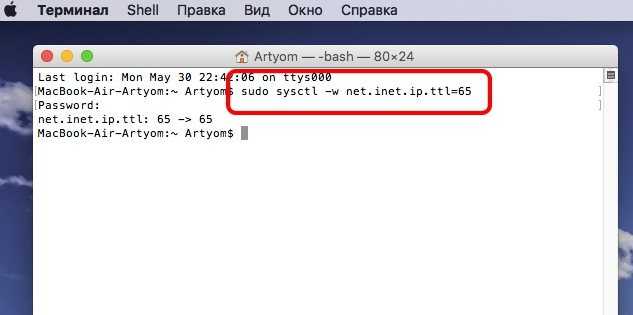
MAC OS
Запрет с Айфона и Макбука можно намного проще, если сравнивать их с остальными мобильными и стационарными устройствами. Чтобы сделать это, запускают терминал, в котором вводят команду «wnet.inet.ip.ttl=65». После этого компьютер и сетевое устройство перезагружаются и ограничения на скорость или раздачу интернета пропадают.
Важно! Второй, не менее легкий способ, заключается в том, чтобы просто скачать VPN. Он позволит избежать запретов и выполнить раздачу сети в любое время
Для Андроид
Если цель — снять блокировку на раздачу интернета на Андроид-устройстве, то придется выполнить следующие действия:
- Установить приложение-терминал для прописи системных команд;
- Прописать команду «cat /proc/sys/net/ipv4/ip_default_ttl»;
- Оценить значение, которое появится на экране гаджета и изменить его на «65».
Если подключить телефон к ПК, то откроется командная строка, в которой можно будет изменить размер TTL и беспрепятственно создавать раздачу трафика.
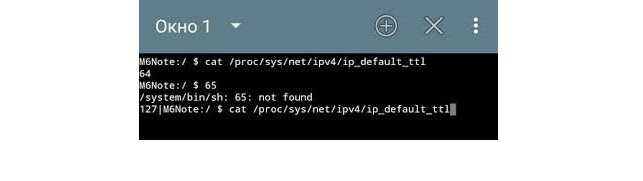
Изменение imei
Как уже говорилось, можно изменить имей модема на имей телефона и тогда никаких запретов и ограничений по скорости при переустановке сим-карты не возникнет. Сам по себе код ИМЕИ — это идентификационный номер устройства, по которому можно многое определить.
Важно! Компания Apple не присваивает такие идентификационные коды своим продуктам, поэтому людям, обладающим продукцией этой фирмы, изменить его нельзя. Все другие с легкостью могут изменить соответствующие комбинации между модемом и смартфоном
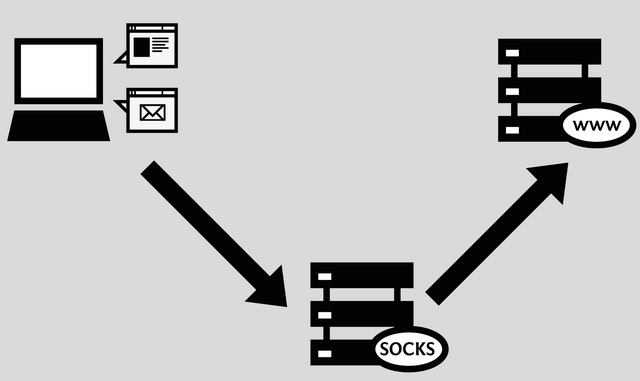
VPN на 3G
Йота также блокирует некоторые приложения и не допускает к ним пользователей. Это могут быть Steam, Battle.net и ряд других. Чтобы обойти блокировку, следует скачать на телефон socks прокси и программу proxifier, так как именно она поможет добиться снятия ограничений. Необходимо запустить софт и указать в нем прокси, которые были найдены ранее. Ограничение устанавливается на использование только определенной программы или приложения.
Файлы, которые создаст программа, следует закинуть в папку с интересующим человека приложением. Например, если это Steam, то это файлы steam.exe и steamwebhelper. Получить доступ можно, указав во вкладке приложения Action скачанный прокси сервер.
Преимущества модемов от Йота
Порядок того, как установить модем Йота на ноутбук, одинаков для USB Wi-Fi и 4G USB-модели. Для подключения и настройки USB-модема выполните следующие действия:
- Разместите устройство в порт USB.
- В Центре управления сетями и общим доступом появится новое подключение.
- Запустите браузер, и вы будете автоматически перенаправлены на стартовую страницу Yota, где указав свои данные, пройдёте процедуру регистрации. Больше ничего настраивать не нужно, получаете установленный высокоскоростной интернет.
Если автоматически подключаться модем не начал, значит, возникла проблема с автозапуском и компьютер распознал модем как флешку. Зайдите в папку нового носителя и запустите файл autoinstall.exe, устройство начнёт устанавливаться.
Вот так вы убедились, что за несколько минут несложной настройки вы получаете скоростной интернет через модем Йота у себя дома, в офисе, в парке или у моря. Везде, где работает сотовый оператор.
Оператор предоставляет абонентам устройства, которые выглядят стильно и являются высокофункциональными. У роутера есть свои преимущества:
- использовать прибор клиент может без дополнительныхмаршрутизаторов, что позволяет подключиться к сети не только дома, но и в офисе;
- за один раз к прибору могут подключиться сразу 8 гаджетов, и это не скажется на скорости сети;
- WiFi роутер от Yotaможет использоваться во время поездки, если в этой точке есть покрытие связью;
- можно использовать устройство за городом, для этого следует применить усилитель или просто расположить модем выше;
- качество связи будет выше, если сравнивать с мобильным маршрутизатором.
Вай Фай роутер Йота может работать только от симки своего оператора связи, другие сим-карты прибор не воспринимает. Но клиент может сделать прошивку, чтобы модем работал на любой связи. По подключению гаджетов есть ограничения, за один раз к роутеру может подсоединиться не больше 8 устройств. Этот маршрутизатор может также работать через USB-кабель, как простой модем.
Устройство имеет такие характеристики:
- Оно полностью совместимо с такими операционными системами, как Linux, MacOS 10.8, а также Windows XP SP3 и выше.
- Аккумуляторная батарея имеет емкость 2000 мА.
- Эксплуатировать роутер рекомендуется при температуре от -10 до 60 градусов, влажность воздуха может составлять 5-95%.
- Частота диапазона составляет 1800/2600 МГц.
- Модем может предоставить доступ к сети на скорости до 100 Мбит/сек, но в реальности оператор значительно ограничивает подключение к сети, чтобы не перегружать связь.
- Устройство может работать в автономном режиме до шести часов, длительность работы зависит от загруженности.
- Производитель дает гарантию на модем на 12 месяцев использования, срок отсчитывается со дня приобретения.
- Вес этого устройства составляет всего 85,6 грамма.
На внешней панели роутера фирмы Yotaрасположено три индикатора. Один из них указывает на то, есть ли в этой зоне подключение к 4G. Второй показывает подключение к сети вай-фай. Третий предназначен для определения заряда аккумулятора. Также, на корпусе расположен слот для симки и USB-порт. Запускатьприбор необходимо кнопкой включения-выключения. Чтобы сброситьпрошивку, абонент может использовать кнопку Reset на корпусе.
Устройство обладает рядом преимуществ:
- Подойдет к любому ноутбуку или ПК с USB-разъемом.
- Одновременно раздает интернет на 8 устройств всех типов с поддержкой Wi-Fi, не будет проблем, как одновременно подключить его к компьютеру, планшету и телефону.
- Работает с Windows, Linux, MAC OS.
- Не нужно самостоятельно устанавливать программное обеспечение, драйверы загружаются автоматически.
Подключить устройство в ПК достаточно просто, но сделает четко следовать определенным правилам. В первую очередь подключите модем через специальный шнур к компьютеру. Все эти комплектующие присутствуют в коробке от роутера. После этого следуйте алгоритму:
- Подключите роутер к компьютеру.
- Запустите программу-установщик.
- Следуйте инструкциям приложения.
Также активировать работу модема можно при помощи Wi-Fi. Это наиболее предпочтительный способ, так как доступ в интернет будет присутствовать во всей квартире. Чтобы подключиться к этой сети, достаточно подключиться к ней. Распознать собственный интернет Yota можно по последним 5 цифрам из АйПи адреса.
Если ограничений нет, но интернет все равно не работает
Вы выяснили, что ваш оператор, конкретно на вашем тарифном плане разрешает делится интернет-трафиком с другими устройствами. Непосредственно на телефоне мобильный интернет работает, а на устройствах, на которые вы его раздаете, доступа к интернету нет. В таком случае, сделайте следующее:
- Перезагрузите сам телефон и устройство, которое вы к нему подключаете.
- Подключите другое устройство, чтобы понять в чем причина. Например, если вы подключаете компьютер к точке доступа телефона по Wi-Fi, и на компьютере без доступа к интернету, то попробуйте подключить другой компьютер, или другой телефон (отключив на нем мобильный интернет). Точно так же можно проверить режим модема (по USB кабелю) с другим компьютером. Задача выяснить в чем именно причина: в самом телефоне (с которого раздаем), или в устройстве (которое подключаем).
Посмотрите инструкцию, которая подходит вам, возможно вы что-то не так делаете:
- Режим модема на iPhone и iPad. Как раздать интернет с iPhone по Wi-Fi, USB и Bluetooth
- Телефон на Android как модем для компьютера через USB кабель
- Как раздать интернет со смартфона Samsung (Android 7.0) по Wi-Fi
Если вы раздаете интернет на компьютер, который работает на Windows 10, 8, 7, то сделайте сброс настроек сети. Подробные инструкции:
- Сброс настроек сети TCP/IP и DNS в Windows 7
- Сброс настроек сети в Windows 10
276
570942
Сергей
Решение проблем и ошибок
Как обойти ограничение Yota в режиме модема (TTL)
- 23-06-2016, 23:24
- |
- оценили: 14
- |
- просмотров: 106 095
- |
- ошибка в тексте
- |
- ‹ вернуться назад
Один из плюсов мобильного оператора Yota — безлимитный интернет-трафик не зависимо от тарифа (до декабря 2016). Но есть у Yota, как и у любых других операторов, минусы, одни из них заключается в запрете на техническом уровне раздачи Интернета на сторонние устройства. В данной статье вы узнаете как обойти это ограничение на примере Yota.
Как работает ограничение Yota на раздачу Интернета? Дело в том, что автоматика провайдера блокирует устройства, значение TTL которых, отлично от TTL устройства, раздающего Интернет. Суть процесса обхода ограничения сводится к тому, чтобы уравнять значения TTL раздающего и подключенного к нему устройств.Число TTL обозначает время жизни пакетов трафика. По умолчанию оно равно 64 (иногда 128). То есть, соединяясь с сетью оператора, в данном случае с Yota, устройство передает ему значение по умолчанию, например, 64 или 128. Но если соединение осуществляется не напрямую, а через роутер, то значение TTL уменьшается на одну единицу. В результате этого сеть Yota видит, что пользователь использует дополнительные устройства.Простыми словами, раздавая Интернет через смартфон или планшет, мы заставляем его работать в качестве маршрутизатора — сеть это видит и принимает меры, урезая скорость. Конечно, её можно поднять за отдельную плату, но зачем?Проще всего в обходе данного ограничения придется пользователям компьютеров Mac, поэтому с них мы и начнем.Обход ограничений на Mac.1. Запустите на компьютере Mac стандартное приложение «Терминал» (Terminal). По умолчанию, оно расположено в папке «Другие».
2. Скопируйте в «Терминал» следующую командную строку:
3. Нажмите на Enter и введите пароль от системы, после чего снова нажмите на Enter.
4. Готово. На этом настройка завершена. iPhonesia.ru рекомендует подключать Mac через Bluetooh. После перезагрузки системы, система вернет значение TTL к стандартному значению. Для того чтобы установить значение TTL на постоянной основе, необходимо создать файл sysctl.conf в скрытой папке etc. Полный путь будет выглядеть как /etc/sysctl.conf. Открываем файл и вписываем в него следующую строчку:
net.inet.ip.ttl=65
Инструкцию по включению отображения скрытых файлов и папок вы можете прочитать в нашей статье «Управление скрытыми файлами в Mac OS».Обход ограничений на Windows.1. Скачиваем программу TTLPatch.2. Запускаем TTLPatch от имени администратора.3. Изменяем значение TTL на 65 и жмем «Применить».4. Перезагружаем компьютер и наслаждаемся интернетом.Инструкция для ручного редактирования TTL:1. Открываем меню «Пуск», далее нам нужно открыть редактор реестра. Делается это следующей командой:
2. Переходим по пути HKEY_LOCAL_MACHINE — SYSTEM — CurrentControlSet — Services — Tcpip —Parameters.
3. Создаем параметр DWORD (32 бита) и присваиваем ему имя DefaultTTL, вбиваем в него значение 65 (в десятичной системе).
4. Готово. Можно активировать соединение и подключиться к сети.Обход ограничений на iOS.На мобильной операционной системе iOS чтобы исправить TTL-файл нужно воспользоваться твиком TetherMe в магазине Cydia. Единственный минус этого решения — этот способ только для тех, у кого стоит джейлбрейк.Обход ограничений на Android.По умолчанию TTL большинство Android-устройств имеет значение 64, тогда как у Windows это значение равно 128. Для того чтобы изменить TTL смартфона, обязательно потребуются root-права. Те, кому дорога гарантия, не советуется пользоваться данным способом.Для изменения значение TTL на Android установите приложение TTL Editor. После перезагрузки, значение возвращается к стандартному. Еще раз напоминаем, что для работы приложения нужны root-права.iPhonesia.ru отмечает, что обойти ограничение, наложенное Yota, через VPN не получится. Самый надежный, и наверное, единственный простой способ — изменение TTL-файла.Данная инструкция аналогично применяется и для других мобильных операторов: «Билайн», «МегаФон», «МТС», Tele2 и другие.Обновление. Оператор «МТС» в автоматическом режиме может подключить Вам услугу IPv6, которая не позволяет использовать телефон в режиме модема без оплаты. Смена TTL в данном случае не поможет. Рекомендуем перейти в Личный кабинет «МТС» и отключить данную услугу.Обновление 2. На тарифе «Тарифище 022020» изменено стандартное значение TTL на 1, в результате чего оператор «МТС» может обнаружить использование режима модема. На таком тарифе предоставляется бесплатная опция «Безлимитный интернет» на 25GB. Подключается командой *111*844#. iPhonesia.ru Присоединяйтесь к нам во , , или через RSS-канал.
|


















